Η αντιγραφή κλειδιών μητρώου από μια συσκευή σε μια άλλη είναι ένας αποτελεσματικός τρόπος για να διαμορφώσετε γρήγορα τις ρυθμίσεις των Windows σε έναν νέο υπολογιστή στο σπίτι ή στο γραφείο σας. Η μη αυτόματη αντιγραφή κλειδιών μητρώου θα διαρκέσει για πάντα και θα διατρέχει υψηλό κίνδυνο σφαλμάτων – αυτός είναι ένας καλύτερος τρόπος. Η εξαγωγή και η εισαγωγή των κλειδιών μητρώου μέσω της γραμμής εντολών παρέχει μια αποτελεσματική διαδρομή για να διασφαλίσετε ότι οι καταχωρίσεις μητρώου σας αντιγράφονται σωστά. Πώς λοιπόν εισάγετε και εξάγετε κλειδιά μητρώου μέσω της γραμμής εντολών;
Για όσους δεν είναι εξοικειωμένοι με αυτό, το μητρώο των Windows είναι μια βάση δεδομένων, η οποία αποθηκεύει μεγάλο αριθμό επιλογών διαμόρφωσης για τα Windows και για άλλο λογισμικό που είναι εγκατεστημένο στον υπολογιστή. Οι ρυθμίσεις αποθηκεύονται στο μητρώο ως κλειδιά μητρώου, αυτές είναι τόσο το όνομα της ρύθμισης όσο και η τιμή της ρύθμισης, όπου ισχύει.
Το μητρώο χωρίζεται σε πέντε δέντρα που φέρουν ρυθμίσεις για διαφορετικές περιπτώσεις χρήσης, καθένα από αυτά είναι το δικό του RootKey. Ένα RootKey είναι "HKCU" ή "HKEY_Current_User". Το ριζικό κλειδί HKCU χρησιμοποιείται για ρυθμίσεις που ισχύουν ειδικά για τον τρέχοντα συνδεδεμένο χρήστη. Κάθε RootKey έχει έναν αριθμό δευτερευόντων κλειδιών, τα οποία με τη σειρά τους περιέχουν επιπλέον δευτερεύοντα κλειδιά.
Το πλήρες όνομα οποιουδήποτε κλειδιού μητρώου είναι το όνομα του RootKey, ακολουθούμενο από τα ονόματα κάθε δευτερεύοντος κλειδιού που απαιτείται για να φτάσετε στο συγκεκριμένο κλειδί που προορίζεται, συνδεδεμένο με κάθετο προς τα πίσω. Για παράδειγμα, το κλειδί μητρώου "Ρυθμίσεις", είναι ένα δευτερεύον κλειδί του "Εκτυπωτές", το οποίο είναι ένα δευτερεύον κλειδί του ριζικού κλειδιού. HKCU. Το πλήρες όνομα αυτού του κλειδιού μητρώου είναι "HKCU\Printers\Settings".
Το πρώτο βήμα είναι να ανοίξετε τη γραμμή εντολών. Για να το κάνετε αυτό, ανοίξτε το μενού Έναρξη πατώντας το πλήκτρο των Windows και, στη συνέχεια, πληκτρολογήστε "Γραμμή εντολών". Μην το εκκινήσετε απλώς, θα χρειαστεί να το ξεκινήσετε με δικαιώματα διαχειριστή. Για να το κάνετε αυτό, κάντε κλικ στην επιλογή "Εκτέλεση ως διαχειριστής" στη δεξιά πλευρά του μενού "Έναρξη" ή κάνοντας δεξί κλικ στην εφαρμογή και επιλέγοντας "Εκτέλεση ως διαχειριστής" από την αναπτυσσόμενη λίστα.
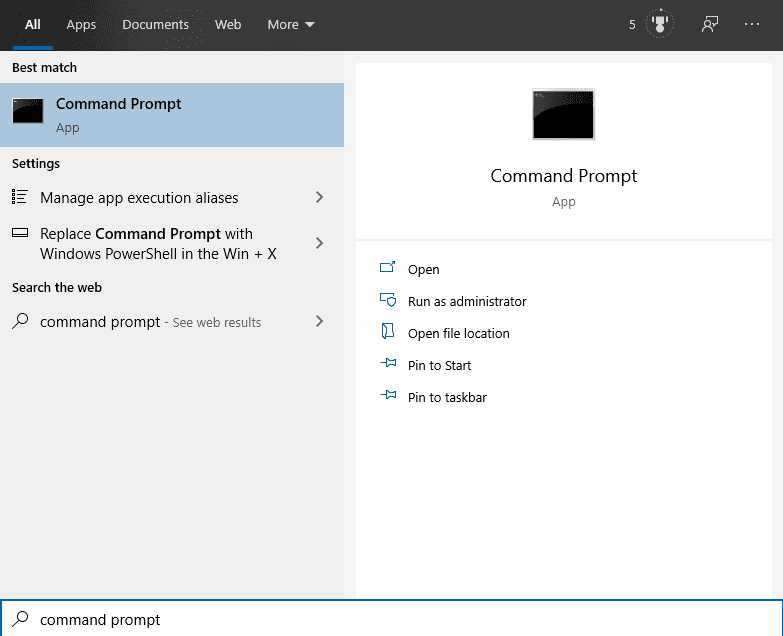
Συμβουλή: Εάν η γραμμή εντολών δεν υπάρχει στη συσκευή σας, το Windows PowerShell θα λειτουργεί με τον ίδιο τρόπο.
Μόλις ανοίξει η γραμμή εντολών, πληκτρολογήστε την εντολή "Reg export /?", για να δείτε τη σελίδα βοήθειας για την εντολή εξαγωγής μητρώου. Αυτή η σελίδα εξηγεί τι κάνει καθένα από τα ορίσματα, με ποια σειρά πρέπει να είναι και ποια είναι προαιρετικά.
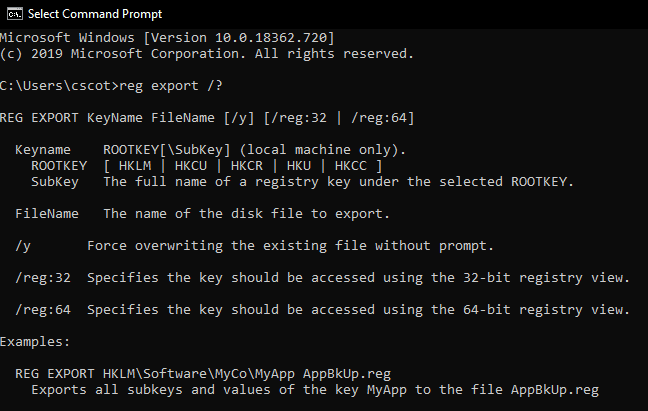
Το όρισμα Keyname είναι το όνομα του κλειδιού μητρώου που πρόκειται να εξαχθεί, χωρίζεται σε δύο ενότητες, το RootKey και το SubKey. Το Rootkey είναι ένα από τα πέντε δέντρα μητρώου. Μπορείτε είτε να τα γράψετε ολόκληρα, π.χ. "HKEY_Current_User" είτε στη συντομευμένη μορφή τους, π.χ. "HKCU".
Το δευτερεύον κλειδί είναι η διαδρομή προς το δευτερεύον κλειδί που θέλετε να εξαγάγετε. Η διαδρομή μπορεί να είναι σε ένα συγκεκριμένο δευτερεύον κλειδί, μέχρι το μέγιστο βάθος των 512 επιπέδων ή μπορεί να είναι σε ένα δευτερεύον κλειδί υψηλού επιπέδου με επιπλέον δευτερεύοντα κλειδιά. Είναι επίσης δυνατό να αφήσετε το SubKey κενό, αυτό θα εξάγει ολόκληρο το δέντρο RootKey, συμπεριλαμβανομένων όλων των SubKey του. Αν δεν ξέρετε ποιο συγκεκριμένο θέλετε, επιλέξτε ένα υψηλότερου επιπέδου που περιλαμβάνει αυτό που εσείς ψάχνετε είναι το καλύτερο στοίχημά σας - απλά μην πάτε πολύ ψηλά, ή μπορεί να καταλήξετε με πράγματα που δεν κάνετε θέλω.
Το FileName είναι το όνομα του αρχείου στο οποίο θέλετε να εξαγάγετε τα κλειδιά μητρώου. Εάν παρέχετε απλώς ένα όνομα αρχείου χωρίς πληροφορίες διαδρομής, τότε το αρχείο θα αποθηκευτεί στον τρέχοντα κατάλογο στον οποίο βρίσκεται η Γραμμή εντολών. Εάν έχετε εκκινήσει τη γραμμή εντολών με δικαιώματα διαχειριστή, τότε θα έχει ανοίξει στον κατάλογο "C:\Windows\system32". Το System32 ΔΕΝ είναι ένα καλό μέρος για να αποθηκεύσετε ένα εξαγόμενο αρχείο κλειδιού μητρώου, καθώς περιέχει ευαίσθητα στοιχεία των Windows, αντίθετα, θα πρέπει να εξετάσετε το ενδεχόμενο να χρησιμοποιήσετε έναν κατάλογο χρήστη όπως η επιφάνεια εργασίας σας. Η εκκίνηση της διαδρομής του αρχείου σας με το "%UserProfile%" μετακινεί τον κατάλογο εξόδου στον κατάλογο χρήστη σας, π.χ. Το "%UserProfile%\Desktop" θα αποθηκεύσει ένα αρχείο στον κατάλογο της επιφάνειας εργασίας σας.
Συμβουλή: Το όνομα του αρχείου πρέπει πάντα να τελειώνει με την επέκταση αρχείου .reg. Αυτός είναι ο αναγνωρισμένος τύπος αρχείου ρυθμίσεων μητρώου.
Τα άλλα ορίσματα εντολών είναι λιγότερο σημαντικά και εντελώς προαιρετικά. Για παράδειγμα, το /y αντικαθιστά αυτόματα αρχεία με το ίδιο όνομα, εάν υπάρχουν. Τα ορίσματα /reg: 32 και /reg: 64 σάς επιτρέπουν να καθορίσετε εάν η πρόσβαση στο κλειδί γίνεται με την προβολή μητρώου 32 ή 64 bit αντίστοιχα.
Τώρα είστε έτοιμοι να γράψετε και να εκτελέσετε την πραγματική εντολή. Η εντολή πρέπει να είναι "reg export "RootKey[\SubKey]" "FileName"". Δεν απαιτούνται εισαγωγικά – απλώς πληκτρολογήστε τα Keynames που χρειάζεστε. Το RootKey και το FileName είναι υποχρεωτικά στοιχεία, ενώ η ενότητα SubKey μπορεί να μείνει κενή για εξαγωγή ολόκληρου του RootKey.

Εάν η εντολή ολοκληρωθεί σωστά, θα εκτυπωθεί ένα μήνυμα στο παράθυρο της γραμμής εντολών που θα λέει: "Η λειτουργία ήταν ολοκληρώθηκε επιτυχώς." Η εντολή μπορεί να χρειαστεί λίγο χρόνο για να εκτελεστεί, επομένως ίσως χρειαστεί να περιμένετε για την επιβεβαίωση εμφανίζομαι.
Τώρα, θα πρέπει να έχετε ένα αρχείο reg αποθηκευμένο στην τοποθεσία που ορίσατε. Μπορείτε να το αντιγράψετε σε άλλον υπολογιστή για να το εισαγάγετε εκεί. Μόλις μπείτε στον υπολογιστή-στόχο σας, μπορείτε να δείτε τα ορίσματα εντολών πληκτρολογώντας την εντολή "Reg Import /?". Τα ορίσματα για την εντολή εισαγωγής είναι πολύ παρόμοια με εκείνα για την εντολή εξαγωγής.
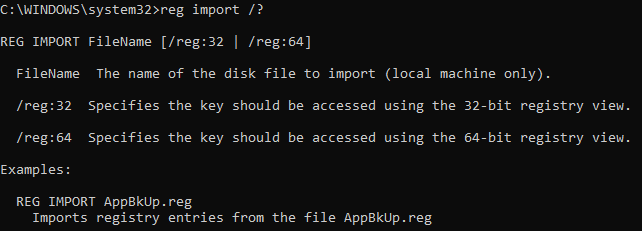
Συμβουλή: Πριν τροποποιήσετε το μητρώο, θα πρέπει να δημιουργήσετε ένα κατάλληλο σημείο επαναφοράς συστήματος. Ένα σημείο επαναφοράς θα παρέχει μια "γνωστή καλή" ρύθμιση παραμέτρων μητρώου στην οποία μπορείτε να επαναφέρετε εάν υπάρχουν προβλήματα μετά την εισαγωγή.
Για να εισαγάγετε το αρχείο reg εκτελέστε την εντολή "reg import "FileName" όπου το "FileName" είναι η διαδρομή αρχείου προς το αρχείο reg που θέλετε να εισαγάγετε. Και πάλι, μόλις ολοκληρωθεί με επιτυχία η διαδικασία, θα εκτυπωθεί το μήνυμα "Η λειτουργία ολοκληρώθηκε με επιτυχία".